
钉钉中,该怎么创建群机器人?
版权声明:本文内容由阿里云实名注册用户自发贡献,版权归原作者所有,阿里云开发者社区不拥有其著作权,亦不承担相应法律责任。具体规则请查看《阿里云开发者社区用户服务协议》和《阿里云开发者社区知识产权保护指引》。如果您发现本社区中有涉嫌抄袭的内容,填写侵权投诉表单进行举报,一经查实,本社区将立刻删除涉嫌侵权内容。
您好,群机器人接入的相关文档,详情请参考: 帮助中心-群机器人https://open.dingtalk.com/document/robots/custom-robot-access?spm=ding_open_doc.document.0.0.66f110afXiLgBN#topic-2026027
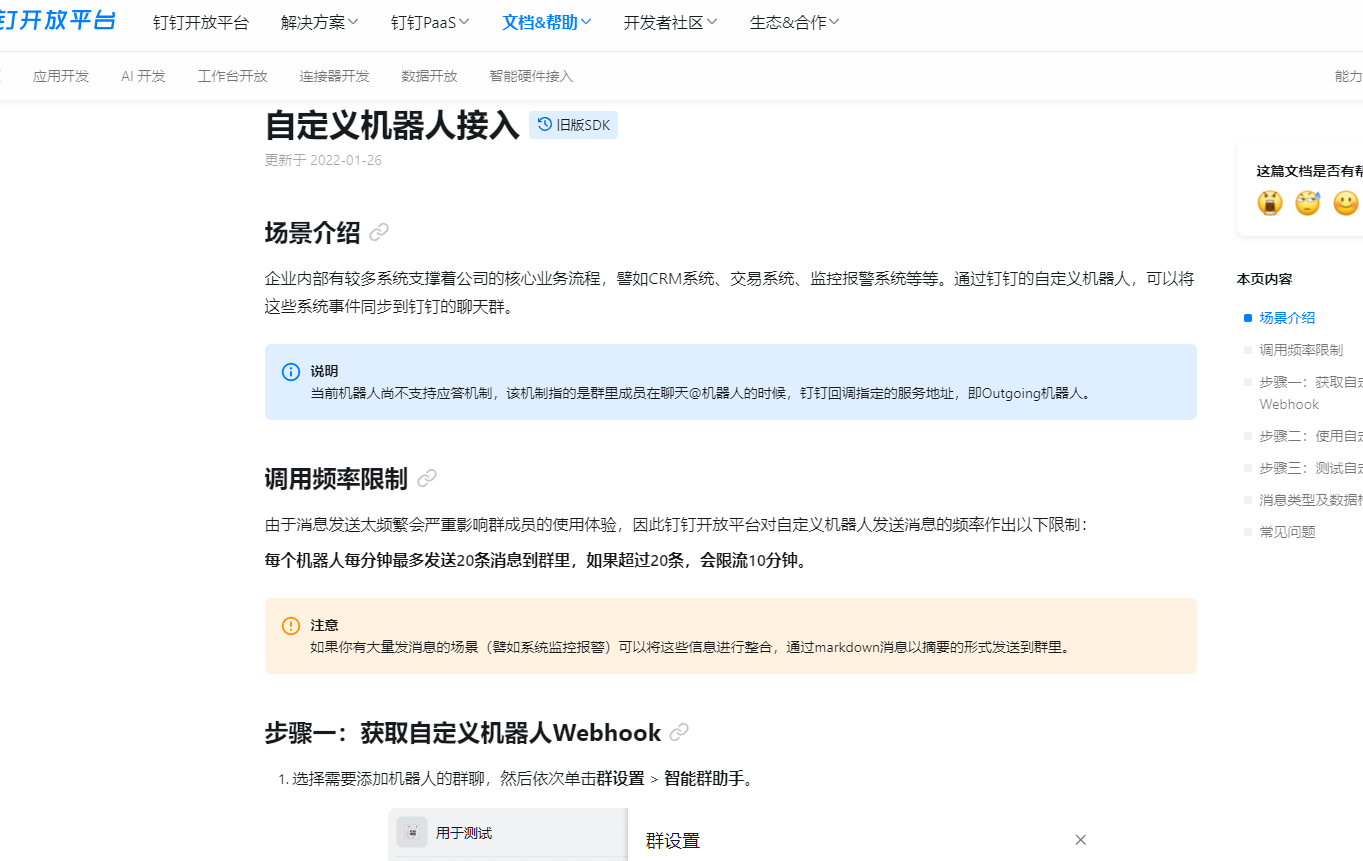
在钉钉中创建群机器人的步骤如下:
首先,进入钉钉管理员后台,在左边的应用菜单中选择“机器人”,然后找到要设置的群聊,开启该群聊的机器人功能。
选择需要的机器人类型,可根据自己的需求选择不同类型的机器人。例如,如果你需要一个可以回答文本问题的机器人,那么选择“自定义机器人”即可。
在配置机器人内容时,需要输入机器人名称、机器人头像、机器人Webhook地址等信息。同时,你还可以在机器人的“关键词”里添加一些特定的关键词,当用户发送消息包含这些关键词时,机器人就会触发相应的自动回复。
完成了机器人设置后,需要进行测试以确保一切正常。你可以通过向群里发送包含关键词的消息来触发机器人的自动回复,或者通过@机器人来发送私信测试。
如果一切正常,那么这个机器人就可以开始工作了。你可以继续添加更多的关键词,或者调整机器人的设置以适应你的需求。
在钉钉中创建群机器人的步骤如下:
请注意,具体的操作步骤可能因钉钉版本和设备型号而有所不同。如果无法按照上述步骤进行操作,建议参考钉钉官方文档或联系钉钉客服获取更准确的信息。
群机器人相关文档请参考一下链接
https://developers.dingtalk.com/document/app/overview-of-group-robots
——此回答整理自钉群:钉钉开发者社区(互助群)